Anleitung: TCE Clubheim
Kaffee, Fernseher, Heinzung, Flutlicht, Infoscreen, Theke, Geschirrspüler,
Flutlicht

Anleitung zur Flutlichtsteuerung im Clubhaus
Überblick: Im Eingangsbereich des Clubhauses befinden sich 3 Schalter, die jeweils für das Flutlicht eines bestimmten Tennisplatzes verantwortlich sind. Sollte die Flutlichtsteuerung über diese Schalter nicht funktionieren, kann das Flutlicht direkt im Schaltkasten im Heizungsraum über 3 Taster aktiviert werden. Achten Sie darauf, das Flutlicht nur dann zu nutzen, wenn tatsächlich auf dem jeweiligen Platz gespielt wird, und es vor dem Duschen wieder auszuschalten, um Strom zu sparen.
1. Flutlichtsteuerung über die Schalter im Eingangsbereich
Schalter im Eingangsbereich:
Im Eingangsbereich befinden sich 3 Schalter. Jeder Schalter steuert das Flutlicht eines bestimmten Tennisplatzes.
Drücken Sie den entsprechenden Schalter für den Platz, auf dem gerade gespielt wird, um das Flutlicht einzuschalten.
Wichtiger Hinweis: Achten Sie darauf, das Flutlicht nur während des Spiels zu verwenden. Schalten Sie es sofort nach dem Spiel oder vor dem Duschen wieder aus, um den Stromverbrauch zu minimieren.
2. Flutlichtsteuerung im Schaltkasten (Heizungsraum)
Falls die Schalter im Eingangsbereich nicht funktionieren oder nicht zugänglich sind, kann das Flutlicht direkt im Schaltkasten im Heizungsraum eingeschaltet werden. Hierzu benötigen Sie den Schlüssel, der im Tresor aufbewahrt wird.
Schlüssel entnehmen:
Entnehmen Sie den Schlüssel für den Heizungsraum aus dem Tresor.
Öffnen Sie den Heizungsraum und den Schaltkasten, in dem die Taster für das Flutlicht zu finden sind.
Taster im Schaltkasten:
Im Schaltkasten gibt es 3 Taster, die jeweils für das Flutlicht eines bestimmten Tennisplatzes zuständig sind.
Drücken Sie den entsprechenden Taster, um das Flutlicht für den jeweiligen Platz einzuschalten.
Drücken Sie den Taster erneut, um das Flutlicht auszuschalten, sobald das Spiel beendet ist oder wenn es nicht mehr benötigt wird.
3. Flutlicht verantwortungsvoll nutzen
Sparsamkeit: Das Flutlicht sollte nur während des Spiels eingeschaltet bleiben. Lassen Sie das Licht nicht unnötig an, da dies den Stromverbrauch erhöht.
Vor dem Duschen ausschalten: Stellen Sie sicher, dass das Flutlicht vor dem Duschen oder Verlassen des Platzes wieder ausgeschaltet wird. Dies hilft, den Energieverbrauch zu minimieren und trägt zur Nachhaltigkeit des Clubs bei.
4. Fehlerbehebung
Flutlicht funktioniert nicht:
Überprüfen Sie zunächst, ob der Schalter im Eingangsbereich ordnungsgemäß funktioniert.
Falls der Schalter defekt ist, können Sie das Flutlicht direkt im Schaltkasten im Heizungsraum über die Taster einschalten.
Stellen Sie sicher, dass der Schaltkasten sicher verschlossen und die Taster korrekt betätigt wurden.
Kein Strom im Schaltkasten: Falls der Schaltkasten im Heizungsraum keinen Strom liefert, überprüfen Sie die Sicherung oder wenden Sie sich an den technischen Support des Clubs.
Mit dieser Anleitung können Sie sicherstellen, dass das Flutlicht ordnungsgemäß genutzt und nur während des Spiels eingeschaltet wird, um den Energieverbrauch zu optimieren.
Kasse

Arbeitsdienst

🛠 Anleitung: Arbeitsdienst mit dem Board
📌 Ziel
Unser Board hilft dabei, Arbeitsdienste im Verein besser zu organisieren. Du kannst dir selbstständig Aufgaben aussuchen, diese übernehmen und am Ende als erledigt kennzeichnen – ganz einfach und transparent.
🔁 So funktioniert’s
🔹 Spalte „Neue Aufgaben“ (rechts)
Hier findest du alle aktuell verfügbaren Aufgaben, die noch erledigt werden müssen.
Jede Karte enthält:
-
Eine kurze Beschreibung der Aufgabe
-
Eine Kategorie (z. B. Clubanlage Pflege, Clubhaus Pflege, Thekendienst, Mix&Match)
-
Falls vorhanden: ein geplantes Datum oder eine Deadline
Die ausführlichen Beschreibungen zu den Aufgaben findest du online auf unserer Webseite – sie werden dort nach und nach ergänzt, da das System neu eingeführt wird.
✍️ Aufgabe übernehmen
-
Suche dir eine Aufgabe aus der Spalte „Neue Aufgaben“ aus.
-
Schreibe deinen Vor- und Nachnamen gut lesbar auf die Karte.
-
Verschiebe die Karte in die mittlere Spalte „Zugewiesene Aufgaben“.
Damit ist die Aufgabe dir zugeordnet und andere wissen, dass du daran arbeitest.
✅ Aufgabe erledigt
-
Wenn du die Aufgabe abgeschlossen hast:
-
Kontrolliere, ob alles wie beschrieben erledigt wurde.
-
Verschiebe die Karte in die linke Box „Erledigte Aufgaben“.
-
Deine geleistete Arbeit wird dort erfasst und später für deine Stunden angerechnet.
📅 Hinweis zur Einführung
-
Das System ist neu, es kommen laufend neue Aufgaben dazu.
-
Auch die Online-Beschreibungen werden Stück für Stück ergänzt.
-
Bitte gib uns Feedback, wenn dir etwas unklar ist oder verbessert werden kann.
💡 Tipps
-
Aufgaben nach Möglichkeit zeitnah erledigen, besonders wenn sie termingebunden sind.
-
Wenn du eine Aufgabe übernimmst und doch nicht machen kannst, bitte wieder zurück in „Neue Aufgaben“ schieben und Namen entfernen.
Bei Fragen wende dich bitte an das Team Technik oder Digitale Dienste.
Vielen Dank für deinen Einsatz im Verein! 💪🎾
Stereoanlage

Anleitung zum Betrieb der Musikanlage im Clubhaus
Überblick: Die Musikanlage im Clubhaus besteht aus zwei Verstärkern – einem für den Innenbereich und einem für den Außenbereich. Diese Verstärker sind über Klinkenstecker an ein Medion Internet Radio angeschlossen, das verschiedene Quellen wie FM, USB-Stick oder Internet-Radio abspielen kann.
1. Grundaufbau der Musikanlage
Verstärker für innen: Dieser verstärkt den Sound für den Innenbereich des Clubhauses.
Verstärker für außen: Dieser verstärkt den Sound für den Außenbereich des Clubhauses.
Beide Verstärker sind über Klinkenstecker mit dem Medion Internet Radio verbunden.
Der Medion Internet Radio hat mehrere Quellen: FM-Radio, USB-Stick oder Internet-Radio.

2. Bedienung des Medion Internet Radios
Quelle auswählen:
Um die Quelle zu wechseln, können Sie direkt am Medion Internet Radio entweder FM-Radio, den USB-Stick oder das Internet-Radio auswählen.
FM: Wählen Sie einen Radiosender aus.
USB-Stick: Schließen Sie einen USB-Stick an den USB-Anschluss des Radios an, um Musik von diesem abzuspielen.
Internet-Radio: Wählen Sie einen Sender aus der Liste der verfügbaren Internet-Radiosender.
Lautstärke des Radios:
Das Medion Internet Radio kann über die Lautstärkeregler am Gerät selbst angepasst werden, allerdings empfehlen wir, dies auf einem mittleren Niveau zu lassen, um die Verstärker nicht zu übersteuern.
3. Lautstärkeregelung
Innenbereich:
Die Lautstärke im Innenbereich wird über einen großen Drehknopf geregelt.
Maximale Lautstärke: Der Innenverstärker sollte bei maximal 14 Volt betrieben werden. Stellen Sie sicher, dass der Lautstärkeregler nicht übermäßig hoch gedreht wird, um Schäden an den Lautsprechern zu vermeiden.
Außenbereich:
Die Lautstärke im Außenbereich wird über zwei Tasten – eine für „Lauter“ und eine für „Leiser“ – gesteuert.
Maximale Lautstärke: Der Außenverstärker sollte nie mehr als 4 Leuchtbalken anzeigen. Bei höherer Lautstärke besteht die Gefahr, dass die Lautsprecher beschädigt werden.
4. Verbindung und Verwendung von anderen Geräten
Verbindung mit Smartphone oder Notebook:
Das Medion Internet Radio hat einen Line Out-Anschluss, in den ein Klinkenstecker eingesteckt wird. Dieser Klinkenstecker kann auch herausgezogen und in ein Smartphone oder Notebook gesteckt werden, um Musik von diesen Geräten zu spielen.
Wenn das Smartphone oder Notebook angeschlossen ist, können Sie die Musik vom Gerät abspielen, und der Sound wird durch die Verstärker ausgegeben.
Wenn die Verbindung zum Smartphone oder Notebook beendet wird, stecken Sie den Klinkenstecker wieder in das Medion Internet Radio, um es wieder als Quelle zu verwenden.
5. Wichtige Hinweise zur Sicherheit
Verstärkereinstellungen: Alle Einstellungen an den Verstärkern sind hinter Plexiglas abgedeckt, sodass nur die Lautstärkeregler (innen und außen) zugänglich sind. Alle anderen Einstellungen sind korrekt und dauerhaft eingestellt. Manipulieren Sie diese Einstellungen nicht.
Maximale Lautstärke:
Innenbereich: Maximal 14 Volt.
Außenbereich: Maximal 4 Leuchtbalken.
Überschreiten Sie diese Werte nicht, da dies die Lautsprecher beschädigen kann.
6. Wartung und Pflege
Überprüfen Sie regelmäßig, ob die Geräte ordnungsgemäß funktionieren und keine ungewöhnlichen Geräusche oder Störungen auftreten.
Reinigen Sie die Geräte vorsichtig mit einem weichen Tuch, um Staub und Schmutz zu entfernen.
Stellen Sie sicher, dass alle Kabelverbindungen sicher und fest sind, um Verbindungsprobleme zu vermeiden.
7. Fehlerbehebung
Kein Ton: Überprüfen Sie, ob der Klinkenstecker richtig angeschlossen ist und die Quelle am Medion Internet Radio korrekt eingestellt ist.
Verzerrter Sound: Wenn der Ton verzerrt klingt, reduzieren Sie die Lautstärke sowohl am Medion Internet Radio als auch an den Verstärkern, um die Lautsprecher zu schonen.
Mit dieser Anleitung sollte der Betrieb der Musikanlage im Clubhaus problemlos möglich sein. Wenn Sie weitere Fragen haben oder auf Probleme stoßen, wenden Sie sich an den technischen Support des Clubs.
Beamer

Anleitung zur Nutzung des Beamers im Clubhaus
Überblick: Der Beamer im Clubhaus projeziert auf die Leinwand im Eck. Der Beamer kann entweder über HDMI (z. B. für einen Laptop oder ein anderes Gerät) oder über WLAN genutzt werden. Diese Anleitung beschreibt die Schritte zum Anschließen und Verwenden des Beamers mit einem iPhone, einem Windows-PC oder einem Mac über WLAN.
1. Leinwand herunterziehen
Leinwand ausrollen:
Ziehen Sie die Leinwand langsam herunter.
Leinwand wieder aufrollen:
Wenn die Leinwand nicht mehr benötigt wird, rollen Sie sie ebenfalls langsam und vorsichtig auf, um den Mechanismus nicht zu überlasten.

2. Beamer einschalten
Stromversorgung prüfen: Stellen Sie sicher, dass der Beamer mit Strom versorgt wird, eigene Sicherung im Kasten.
Beamer einschalten:
Schalten Sie den Beamer mit dem Ein/Aus-Schalter am Gerät oder der Fernbedienung ein.
Der Beamer startet und zeigt möglicherweise einen blauen Bildschirm oder das Hauptmenü an.
3. Auswahl der Quelle am Beamer
Der Beamer kann entweder über HDMI oder WLAN betrieben werden.
HDMI-Quelle auswählen:
Wenn Sie ein Gerät über HDMI anschließen möchten (z. B. einen Laptop oder eine andere Quelle), stellen Sie sicher, dass der Beamer auf den HDMI-Eingang umgeschaltet ist.
Das HDMI-Kabel befindet sich hinter dem TV und kann mit dem entsprechenden Gerät verbunden werden.
WLAN-Quelle auswählen:
Wenn Sie den Beamer über WLAN verwenden möchten, schalten Sie den Beamer auf die WLAN-Quelle.
Es sollte ein blauer Bildschirm mit der Anleitung zur Verbindung erscheinen.
Der Beamer befindet sich im TCE WLAN, das für die Verbindung mit dem Beamer verwendet wird.
4. Verbindung über WLAN
Mit iPhone verbinden:
WLAN aktivieren: Gehen Sie in die Einstellungen auf Ihrem iPhone und stellen Sie sicher, dass WLAN eingeschaltet ist.
TCE WLAN auswählen: Wählen Sie das TCE WLAN aus der Liste der verfügbaren Netzwerke.
Verbindung herstellen: Sobald das iPhone mit dem TCE WLAN verbunden ist, öffnen Sie die AirPlay-Option.
Wischen Sie von der oberen rechten Ecke des Bildschirms nach unten, um das Kontrollzentrum zu öffnen.
Tippen Sie auf Bildschirmspiegelung und wählen Sie den Beamer aus der Liste der verfügbaren Geräte.
Bildschirm teilen: Ihr iPhone-Bildschirm sollte nun auf dem Beamer angezeigt werden.
Mit Windows-PC verbinden:
WLAN aktivieren: Stellen Sie sicher, dass der WLAN-Adapter Ihres PCs eingeschaltet ist und mit dem TCE WLAN verbunden ist.
Projektor verbinden:
Klicken Sie mit der rechten Maustaste auf den Desktop und wählen Sie Anzeigeeinstellungen.
Scrollen Sie nach unten und wählen Sie unter „Mehrere Bildschirme“ die Option „Mit einem Drahtlos-Display verbinden“.
Wählen Sie den Beamer aus der Liste der verfügbaren Geräte aus.
Bildschirm erweitern oder duplizieren: Der Bildschirm des PCs wird nun auf den Beamer übertragen.
Mit Mac verbinden:
WLAN aktivieren: Stellen Sie sicher, dass Ihr Mac mit dem TCE WLAN verbunden ist.
AirPlay verwenden:
Klicken Sie oben rechts auf das AirPlay-Symbol in der Menüleiste.
Wählen Sie den Beamer aus der Liste der verfügbaren Geräte.
Bildschirm teilen: Der Mac-Bildschirm wird nun auf dem Beamer angezeigt.
5. Fehlerbehebung
Kein Bild angezeigt:
Überprüfen Sie, ob der Beamer korrekt eingeschaltet und auf die richtige Quelle (HDMI oder WLAN) eingestellt ist.
Vergewissern Sie sich, dass das Gerät (iPhone, Windows-PC oder Mac) korrekt mit dem TCE WLAN verbunden ist.
Verbindung über WLAN funktioniert nicht:
Überprüfen Sie, ob der Beamer korrekt im TCE WLAN sichtbar ist.
Versuchen Sie, das Gerät (iPhone, Windows-PC oder Mac) erneut mit dem WLAN zu verbinden und den Verbindungsversuch zu wiederholen.
Bild ist verzerrt oder unscharf:
Überprüfen Sie die Auflösungseinstellungen des verwendeten Geräts und stellen Sie sicher, dass der Beamer auf eine geeignete Auflösung eingestellt ist.
6. Beamer ausschalten
Schalten Sie den Beamer aus, wenn er nicht mehr benötigt wird, um den Energieverbrauch zu minimieren.
Stellen Sie sicher, dass die Leinwand vorsichtig wieder aufgerollt wird, bevor Sie den Raum verlassen.
Mit dieser Anleitung sollte die Nutzung des Beamers im Clubhaus für Präsentationen oder Medienwiedergabe problemlos möglich sein. Bei Problemen mit der Verbindung oder dem Beamer wenden Sie sich bitte an den technischen Support des Clubs.